
در این کتابچه راهنمای کاربر، چندین راه برای غیرفعال دسترسی به اینترنت برنامه های ویندوز انتخاب شده: با استفاده از فایروال ویندوز دستی دستی و یک ابزار ساده برای خودکار سازی این فرآیند، و همچنین استفاده از Firerol شخص ثالث. همچنین ممکن است جالب باشد: نحوه اجازه برنامه برای دسترسی به اینترنت چگونه برای جلوگیری از راه اندازی برنامه در ویندوز.
مسدود کردن یک برنامه دسترسی به اینترنت در فایروال ویندوز
فایروال ویندوز یکی از ساده ترین راه ها برای جلوگیری از دسترسی برنامه به اینترنت است که نیازی به نصب شخص ثالث ندارد. مراحل مسدود کردن به شرح زیر است:
- پانل کنترل را باز کنید (در ویندوز 10 می توان آن را با استفاده از جستجو در نوار وظیفه انجام داد)، فیلد مشاهده را به "آیکون ها" تغییر دهید و سپس فایروال مدافع ویندوز را باز کنید یا به سادگی "فایروال ویندوز" را باز کنید.
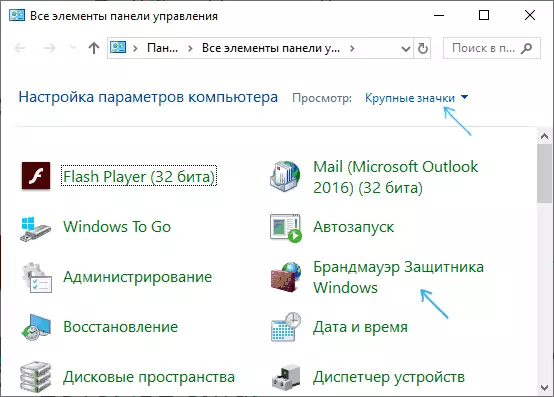
- در پنجره ای که در سمت چپ باز می شود، روی «پارامترهای پیشرفته» کلیک کنید.
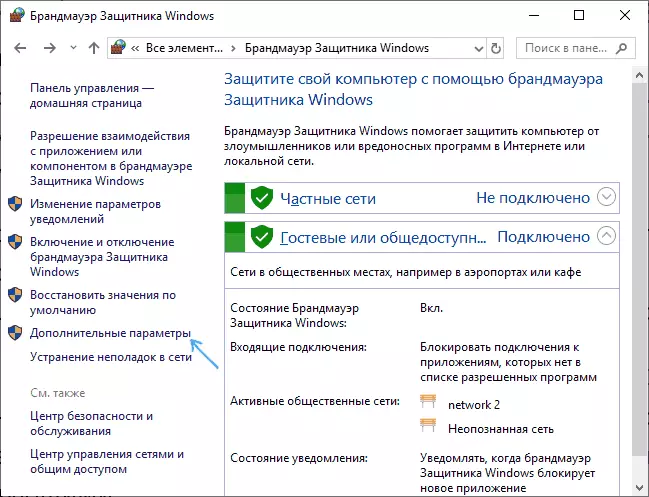
- پنجره فایروال در حالت امنیتی بالا باز خواهد شد. در سمت چپ، "قانون برای اتصال خروجی" را انتخاب کنید، و در سمت راست - "ایجاد یک قانون".

- "برای برنامه" را انتخاب کنید و روی «بعدی» کلیک کنید.
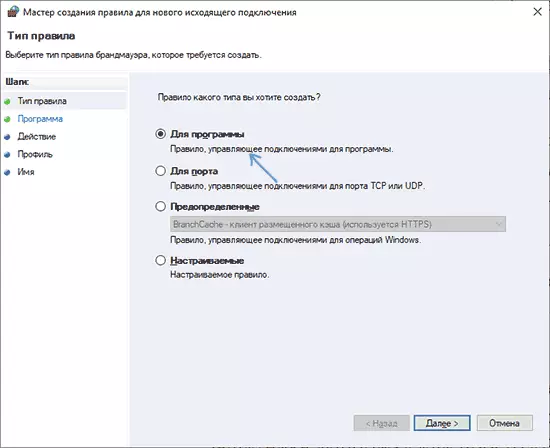
- مسیر را به فایل برنامه اجرایی مشخص کنید که می خواهید دسترسی به اینترنت را ممنوع کنید.
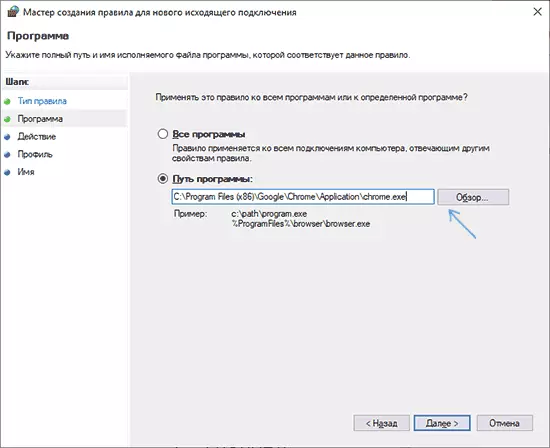
- در پنجره بعدی، آیتم "بلوک اتصال" را مشخص کنید.
- در پنجره بعدی، بررسی کنید که کدام شبکه را برای انجام قفل انجام دهید. اگر برای هر - تمام موارد مشخص شده را ترک کنید.
- قانون قاعده قابل فهم را برای شما مشخص کنید (اگر می خواهید قفل را در آینده حذف کنید، به شما در پیدا کردن کمک می کند تا بر روی Finish کلیک کنید.
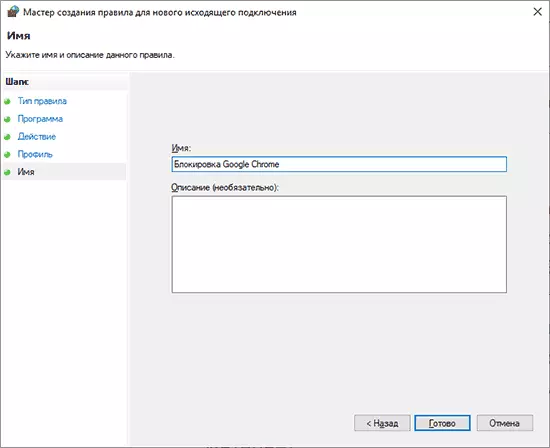
- اگر می خواهید، می توانید بررسی کنید که آیا مسدود کردن کار می کند: همانطور که می بینید، من برای من کار کردم.

این تنها روش ممکن نیست با استفاده از فایروال داخلی ساخته شده است. یک رویکرد دیگر وجود دارد که به شما امکان می دهد به راحتی دسترسی به برنامه های انتخاب شده اینترنت را از فروشگاه ویندوز 10 بدون وارد کردن مسیر به آنها متوقف کنید:
- با انتخاب آیتم مناسب در مرحله پنجم دستورالعمل فوق، یک قانون برای همه برنامه ها ایجاد کنید.
- پس از ایجاد قانون، آن را در لیست پیدا کنید، روی آن کلیک کنید، روی آن کلیک کنید، و سپس در برگه "برنامه ها و خدمات"، روی دکمه "پارامترهای" در "بسته های برنامه" کلیک کنید، علامت "درخواست به بسته برنامه بعدی "و در لیست برنامه را مشخص کنید که می خواهید دسترسی به اینترنت را مسدود کنید. به عنوان مثال، در تصویر توسط Edge مسدود شده است.
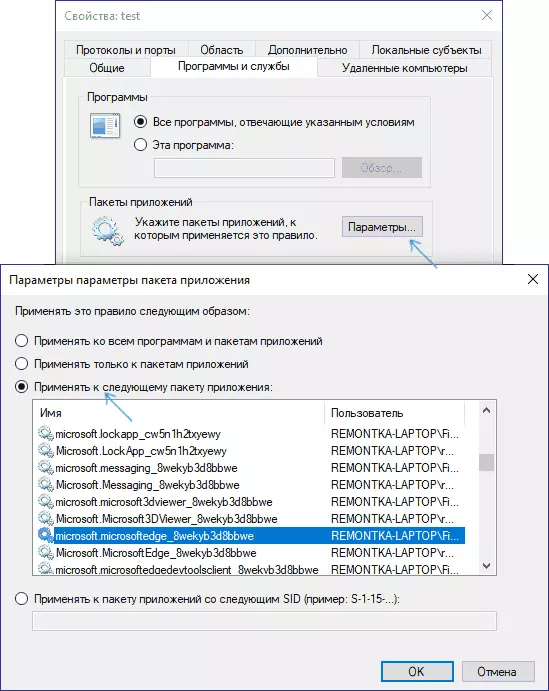
- تنظیمات را اعمال کنید و عملکرد آنها را بررسی کنید.
به طور کلی، همه چیز بسیار ساده است، اما یک فرصت حتی یک تنظیم سریعتر وجود دارد.
ایجاد خودکار قوانین فایروال در Winaero OneClickfirewall
Winereo OneClickFireWall یک ابزار ساده ویندوز رایگان است که ساده سازی و غیرفعال کردن دسترسی به اینترنت را مسدود می کند:
- دانلود برنامه از سایت رسمی https://winaero.com/download.php؟view.1886 و آن را بر روی کامپیوتر خود نصب کنید.
- بلافاصله پس از آن، دسترسی به اینترنت را مسدود کنید (دسترسی به اینترنت را مسدود کنید) و بازگرداندن دسترسی به اینترنت (بازگرداندن دسترسی) در منوی زمینه میانبرها و برنامه ها ظاهر می شود.

در عین حال، مسدود کردن دسترسی، این ابزار از همان مکانیزم استفاده می کند، همانطور که به صورت دستی ایجاد قوانین در ویندوز فایروال به سادگی آن را خودکار می کند.
فایروال کامودو
علاوه بر سیستم های داخلی ساخته شده از ویندوز، شما می توانید از راه حل های شخص ثالث استفاده کنید، یکی از آنها فایروال Comodo است، از جمله در نسخه رایگان در وب سایت رسمی https://personalfirewall.comodo.com/ (اگر شما یک آنتی ویروس شخص ثالث دارید مراقب باش ، می تواند با محصول Comodo درگیر باشد، بهتر است از ویژگی های موجود در دسترس استفاده کنید).
پس از نصب فایروال، این مراحل را برای جلوگیری از برنامه دسترسی به شبکه دنبال کنید:
- به تنظیمات بروید و نقطه فایروال را باز کنید - قوانین برای برنامه های کاربردی. روی دکمه افزودن کلیک کنید.
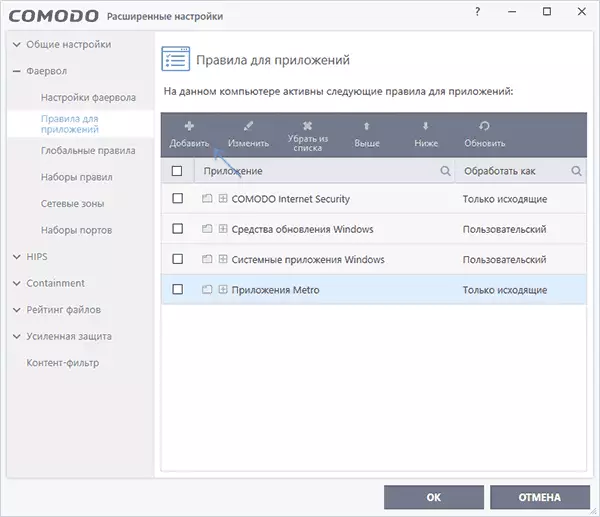
- روی "Overview" کلیک کنید و یک فایل برنامه یا گروه فایل را مشخص کنید (به عنوان مثال، تمام برنامه های مترو / UWP، تمام مرورگرها) که باید یک قانون ایجاد کنید.
- انتخاب "استفاده از مقررات Rule Set"، و سپس "برنامه قفل شده" را انتخاب کنید.
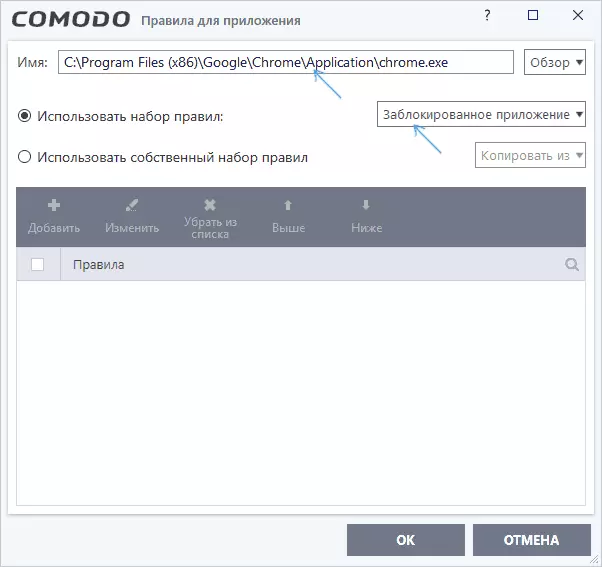
تنظیمات را اعمال کنید، پس از آن برنامه انتخاب شده مسدود می شود. اگر شما نیاز به باز کردن قفل دارید، روی دکمه "باز کردن برنامه" در پنجره اصلی Comodo Firewall کلیک کنید، برنامه را بررسی کنید و روی باز کردن کلیک کنید.
در پایان دو ظهور بیشتر:
- اگر شما دسترسی به شبکه را به شبکه برای غیرفعال کردن به روز رسانی یا برخی از توابع مسدود می کنید، در نظر بگیرید که برخی از نرم افزارها برای این اهداف فایل اصلی اجرایی نیست که شما اجرا می کنید، اما فایل های کمکی .exe یا خدمات فردی. بخشی از آنها قبلا قوانین موجود در فایروال ویندوز را دارند و آنها به اندازه کافی برای پیدا کردن و تغییر آنها کافی است.
- اگر ممنوعیت کنترل های والدین را نصب کنید، ممکن است بهتر از استفاده از وسایل دیگر استفاده شود، ویندوز 10 را ببینید.
